新しいiPhoneを購入して設定するときは、物事がスムーズに進むことを期待します。 理想的には、すべての機能が思い通りに動作し、調整やトラブルシューティングの必要がないことです。
iMessageは、データを使ってインターネット上でメッセージを送信するAppleのインスタントメッセージングサービスです。 正しく設定できないと、テキストの送受信はもちろん、写真やビデオの送受信もできなくなります。

iMessageのアクティベーションが失敗したことを示すメッセージとは?
iMessageを設定しようとすると、アクティベーションに失敗したことを知らせるメッセージがいくつか表示されます。 Unable to contact the message server. もう一度お試しください。” というメッセージが表示されることがあります。 “Could not sign in, please check your network connection. “と表示されることもあります。 アクティベーション中にエラーが発生しました」というメッセージや、「アクティベーションに失敗しました」というメッセージもあります。
iMessageのアクティベーションに失敗した場合は、デバイスの設定を確認してください
iMessageを設定しようとしてこれらのメッセージが表示された場合、最も論理的に行うべきことは、電話の設定を確認することです。 具体的には、Wi-Fiに接続しているか、携帯電話のデータを使用しているかを確認してください。
Wi-Fiに接続されているかどうかを確認するには、「設定」から「Wi-Fi」を選択します。 接続されているネットワークが出てきて、その横にチェックマークがついているはずです。 ネットワークに接続されていない場合は、そのネットワークのパスワードを持っていて、ネットワークが安定していれば、接続することができます。 信頼できるネットワークにのみ接続するのがベストです。 そうすれば、iMessageへのアクセスが可能になるだけでなく、携帯電話上の機密データが漏洩しないようにすることができます。
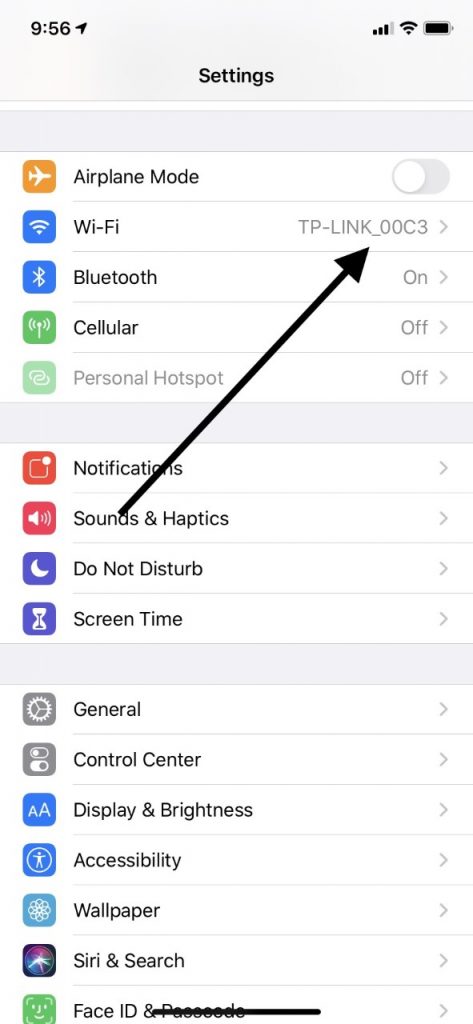
Wi-Fiネットワークにアクセスできなくても、iMessageを起動して使用したい場合は、携帯電話のデータを使用する必要があります。 サービスプロバイダーのデータプランを利用している場合は、それが可能なはずです。 携帯電話の「設定」を開き、「携帯電話」をタップします。 携帯電話データ」と表示されているところで、スイッチをオンにします。
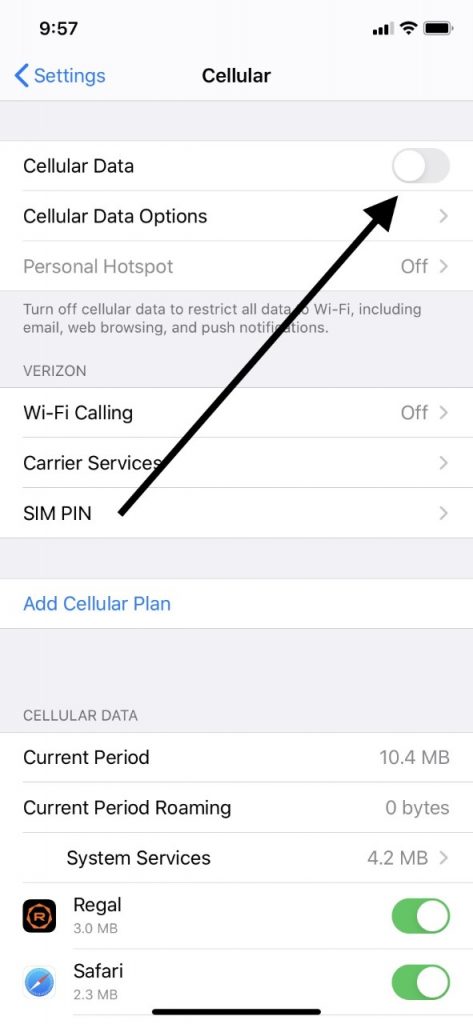
Wi-Fiまたは携帯電話サービスが機能していれば、iMessageを有効にすることができるはずです。
iMessageを有効にするには、SMSメッセージングが必要です
iPhoneでiMessageを動作させるには、SMSメッセージングが機能している必要があります。 SMSとは、Short Messaging Serviceの略です。 これは、通常、携帯電話のデータネットワークを介して送信されるテキストメッセージに使用される技術です。
SMSメッセージが機能しない唯一の理由は、キャリアで契約しているデータプランがSMSをサポートしていない場合です。
SMSメッセージが使えない唯一の理由は、キャリアで契約したデータプランがサポートされていない場合です。そのようなことはまずありませんが、キャリアの契約書をよく読んで、SMSメッセージがサポートされているかどうかを確認してください。
日付と時刻の設定に関するアクティベーションの問題
次に、iPhoneの日付と時刻が正しく設定されているかどうかを調べてみましょう。 デバイスに正しい日付と時刻を設定しないと、特定の機能が正常に動作しないことがあります。 設定」
から「一般」を選択します。
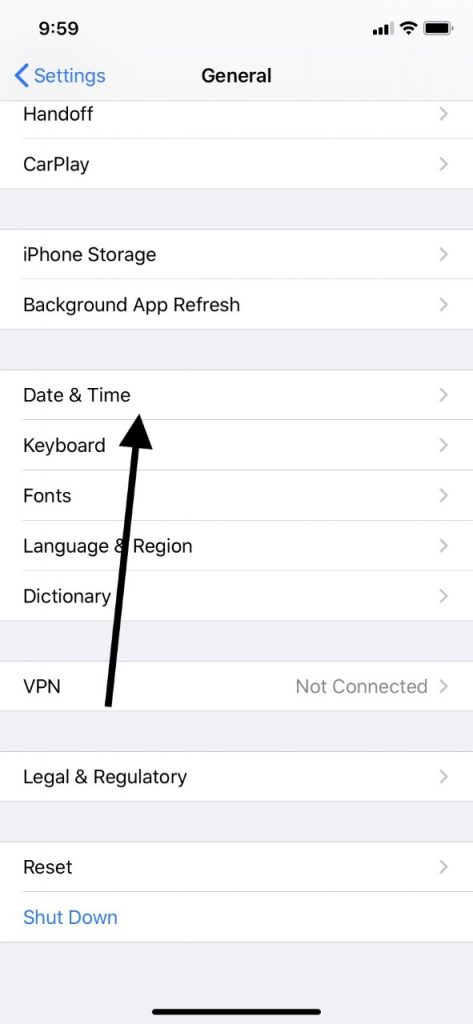
今、iMessageが機能しているかどうかを確認してください。
iMessageをオフにして再度オンにしてみる
次に試してみたいのは、「設定」から「メッセージ」を選択することです。 そこから、iMessageをオフにします。 次に、デバイスを再起動します。 iPhone X以上の機種であれば、サイドボタンとボリュームボタンのどちらかを長押しします。 スライダーが出てきたら、それを右にドラッグして、スマホの電源を切ります。 数秒が経過したら、Appleロゴが出るまでサイドボタンを長押しします。
iPhone 6、7、8の場合は、ディスプレイにスライダーが表示されるまでサイドボタンを押し続けてください。 スライダーをドラッグして、デバイスの電源が切れるのを待ちます。
iPhone 5以下の場合は、スライダーが表示されるまで上部ボタンを長押ししてください。 スライダーを右にスライドさせると、携帯電話の電源が切れます。
If You’re Still Dealing to iMessage Activation Failure, Update iOS
それでもiMessageが動作しない場合に試す価値のある次のオプションは、利用可能なiOSの新バージョンがあるかどうかを確認することです。
iPhoneの「設定」を開き、「一般」を選択します。 ソフトウェア・アップデート」をタップして、新しいバージョンがあることを確認したら、それをダウンロードします。
「設定」→「一般」→「ソフトウェア・アップデート」を選択し、新しいバージョンがあればダウンロードします。
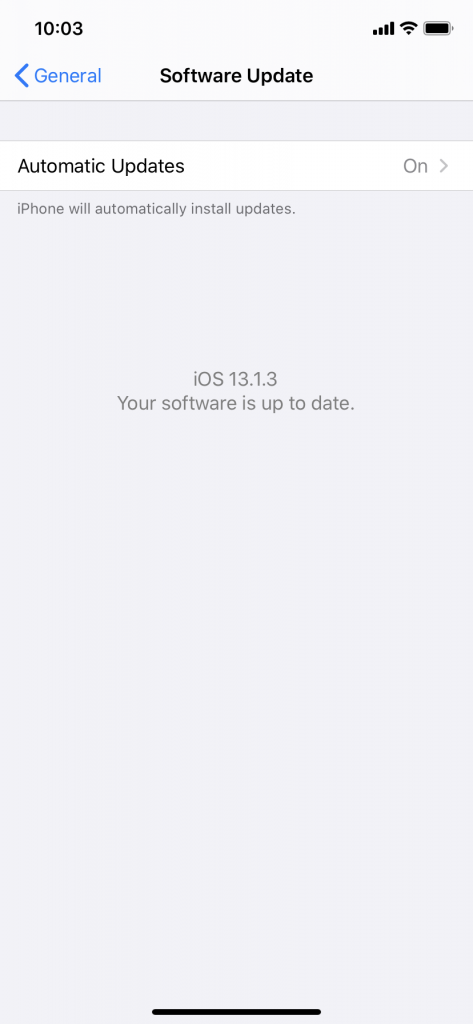
それでも iMessage が起動しない場合は、キャリアに連絡する
これで、携帯電話のソフトウェアに関連する選択肢の大部分が出そろいました。 それでもiMessageが起動しない場合は、キャリアに連絡してみてください。 何が起こっているのか、キャリアが何か知っているかもしれません。